DF -Befehl - Überprüfen Sie den Speicherplatz unter Linux

- 4584
- 40
- Lana Saumweber
Verwenden Sie Linux? Wenn ja, dann wissen Sie, dass es sich um ein leistungsstarkes Betriebssystem mit vielen Tools und Optionen handelt, mit denen Sie Ihr System verwalten können. Eines der nützlichsten Tools, die Linux bietet, ist der Befehl df, mit dem Sie Ihren Festplattenraum überprüfen können. In diesem Blog werden wir uns ansehen, wie Sie den Befehl df verwenden, um Ihren Festplattenraum unter Linux zu überprüfen.
DF -Befehl - Überprüfen Sie den Speicherplatz unter Linux
Der 'df' Der Befehl ist ein Linux -Dienstprogramm, mit dem Informationen zur Nutzung des Speicherplatzes auf dem System angezeigt werden. Wenn DF ohne Optionen verwendet wird, zeigt er die Menge an verfügbarem Speicherplatz auf allen montierten Dateisystemen.
Hier ist ein Beispiel für das 'df' Befehl:
df Dateisystem 1K-Blocks verwendet verfügbar Die Ausgabe zeigt den Dateisystemnamen (e.G., '/dev/sda1' '), die Gesamtgröße des Dateisystems in 1K -Blöcken, die Menge des verwendeten Platzes, die Menge des verfügbaren Platzes und den Prozentsatz des verwendeten Platzes. Die letzte Spalte zeigt den Mountspunkt für das Dateisystem an.
Sie können die folgenden Optionen mit dem verwenden 'df' Befehl:
'-A': Zeigt Informationen zu allen Dateisystemen an, einschließlich solcher mit 0 Blöcken.'-H': Zeigt die Größen von Dateisystemen im „menschlich-lesbaren“ Format an (e.G., in MB oder GB).'-ich': Zeigt die Anzahl der Inodes (Dateien und Verzeichnisse) im Dateisystem an.'-T': Zeigt den Typ des Dateisystems an.'-X': Schließen Sie ein bestimmtes Dateisystem von der Ausgabe aus.
Wenn Sie den Speicherplatz für ein bestimmtes Dateisystem überprüfen möchten, können Sie die verwenden -T Möglichkeit. Auf diese Weise werden Ihnen die Gesamtgröße, der gebrauchte Speicherplatz und der freie Speicherplatz für das angegebene Dateisystem angezeigt. Zum Beispiel, um den Festplattenraum für die zu überprüfen '/dev/sda1' ' Dateisystem können Sie den folgenden Befehl ausführen:
df -t /dev /sda1 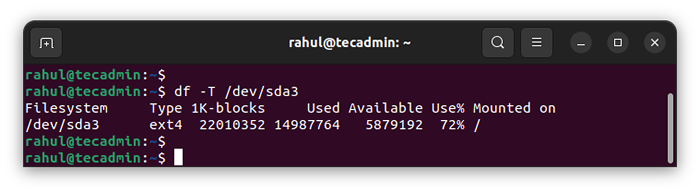 DU -T -Befehlsausgabe
DU -T -BefehlsausgabeSie können auch die verwenden '-H' Option, die Ausgabe in einem mehr zu erhalten für Menschen lesbar Format. Dies zeigt die Größe des Dateisystems in Kilobytes, Megabyte oder Gigabyte und nicht in Bytes.
df -ht /dev /sda1 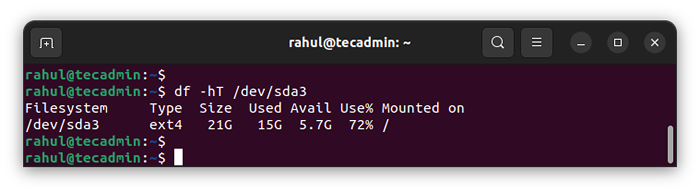 DU -HT -Befehlsausgabe
DU -HT -BefehlsausgabeSo überprüfen Sie den verfügbaren Speicherplatz mit anderen Linux -Befehlen
Der df Der Befehl ist nicht der einzige Weg, um den Speicherplatz unter Linux zu überprüfen. Es gibt eine Reihe anderer Befehle, mit denen Sie den Speicherplatz überprüfen können.
Der Du Der Befehl ist ein nützliches Instrument zur Überprüfung der Festplattennutzung. Die Syntax für diesen Befehl lautet wie folgt:
DU [Optionen] [Dateien]
Dieser Befehl zeigt Ihnen, wie viel Speicherplatz von einer bestimmten Datei oder einer bestimmten Verzeichnis verwendet wird. Sie können auch die verwenden '-H' Option, die Ausgabe in einem humanlesbaren Format zu erhalten.
Ein weiterer nützlicher Befehl ist der 'df -i' ' Befehl. In diesem Befehl werden Ihnen die Anzahl der im Dateisystem verfügbaren Inodes angezeigt. Inoden werden verwendet, um Informationen über Dateien wie Größe und Berechtigungen zu speichern.
Endlich, das 'df -m' Der Befehl zeigt Ihnen die Menge an verfügbarem Speicher auf dem System. Dies ist nützlich, um zu überprüfen, wie viel Speicher für Anwendungen verfügbar ist.
Abschluss
In diesem Blog haben wir uns angesehen, wie Sie den Befehl df verwenden, um Ihren Festplattenraum unter Linux zu überprüfen. Wir haben uns auch einige der Optionen angesehen, mit denen Sie die Ausgabe anpassen können, sowie einige andere Befehle, mit denen Sie den Speicherplatz überprüfen können.
Die Verwendung des DF -Befehls ist eine großartige Möglichkeit, Ihren Festplattenraum unter Linux im Auge zu behalten. Es ist ein leistungsstarkes Tool, mit dem Sie Ihr System verwalten und sicherstellen können, dass Sie nicht aus dem Speicherplatz ausgehen. Wenn Sie also das nächste Mal Ihren Festplattenraum unter Linux überprüfen müssen, stellen Sie sicher, dass Sie die verwenden df Befehl.
Ich hoffe, Sie haben diesen Blog als hilfreich gefunden. Wenn Sie nach weiteren Informationen unter Linux suchen, lesen Sie unbedingt unsere Liste der Top 10 der besten Linux -Desktop -Verteilungen.

